Преглеждаме снимки и видео на телевизора директно от телефон (таблет). Настройка на DLNA между телевизор и смартфон
Реших да напиша инструкции за настройка на DLNA технологията между смартфон (таблет) и телевизор в отделна статия. В тази статия ????
Какво ще правим?Ние ще гледаме снимки и видеоклипове, съхранени на вашия смартфон, на екрана на вашия телевизор. Съгласете се, много е удобно! Направили сте страхотни снимки или сте заснели видео, прибирате се и без кабели, с натискане на няколко бутона, гледате тези снимки на екрана на телевизора. Ето ги, технологията!
Какво ще ни трябва?
- Е, на първо място, телевизор, който поддържа DLNA технология. Ако телевизорът има възможност за свързване към мрежата чрез кабел или WI-Fi, тогава най-вероятно той поддържа тази технология. Ще покажа на примера на телевизор LG 32LN575Uсъс Smart TV.
- Телефон, смартфон, таблет, който също поддържа DLNA. Почти всички съвременни устройства го поддържат. Например, ще имам HTC One V на Android 4.0.
- Приложение за Android - BubbleUPnP. Не е задължително. Ще може да се излъчва и по стандартен начин.
Сега внимание!
Телевизорът и смартфонът трябва да са свързани към една и съща мрежа (към един рутер).
Телевизорът може да бъде свързан както , така и .
Ако нямате мрежа у дома, можете да установите директна връзка. Но в този случай телевизорът трябва да има Wi-Fi.
Ако вашият телевизор поддържа технологията Intel WiDi / Miracast, тогава можете да показвате изображението по въздуха от вашия смартфон или таблет, като използвате тази инструкция /. При условие, че устройството поддържа „Безжичен екран“.
Излъчваме снимки и видео от смартфон на телевизор
Телевизорът трябва да е включен и свързан към мрежата.
Има много програми, които помагат за излъчване на медийно съдържание чрез DLNA технология. Но стандартната галерия в HTC също върши добра работа с това.
В списъка с програми на смартфона стартирайте галерията.
Отворете например първата снимка, щракнете върху бутона "Повече ▼"И „Избор на играч“.
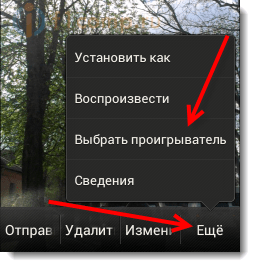 Нашият телевизор трябва да се появи в списъка. Ние го избираме.
Нашият телевизор трябва да се появи в списъка. Ние го избираме.
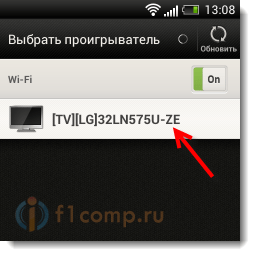
В този момент трябва да се появи снимка на телевизора (нищо не трябва да се включва). Можете да превъртите снимката на телефона си и тя автоматично ще се покаже на телевизора. Като този (съжалявам за качеството на снимката):

Снимката по-горе предава същността на това, което правим.
За да спрете излъчването, просто щракнете върху бутона за затваряне (в горния десен ъгъл на екрана). Разберете :).
Настройване на DLNA с приложението BubbleUPnP
Това може да е краят на статията, но не всеки има смартфони от HTC. Но мисля, че други производители като Samsung, Sony, LG също имат стандартна функция на смартфони, която ви позволява да излъчвате медийно съдържание чрез DLNA. Ако не се лъжа, тогава в LG това е приложението Smart Share.
Ще покажа и примерно приложение BubbleUPnP, като зададете което, можете да направите всичко, за което вече писах по-горе.
Стартирайте приложението и веднага изберете раздела отдолу УСТРОЙСТВО С и постави знак близо до нашия телевизор.
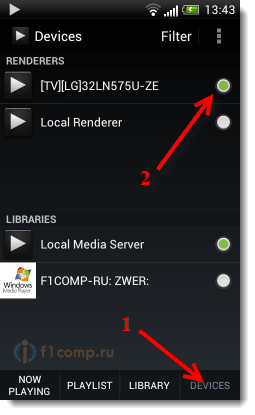
Сега отидете на раздела БИБЛИОТЕКА. Отворете съответната папка (видео, музика, снимка), след което откъснете папката, в която се съхраняват нашите снимки (или друго съдържание)и просто отворете всяка снимка или видеоклип.

Картината веднага ще се появи на телевизора. Тази програма има много различни настройки и функции, аз показах само основните. Единственото нещо, което не ми хареса беше скоростта, с която се появи снимката в телевизора. Когато отворих през стандартната галерия, всичко работи някак по-бързо.
Това е всичко! Ако имате проблеми, пишете, ще се опитаме да ги разрешим заедно. Най-добри пожелания!
Още в сайта:
Преглеждаме снимки и видео на телевизора директно от телефон (таблет). Настройка на DLNA между телевизор и смартфонактуализиран: 7 февруари 2018 г. от: администратор




